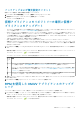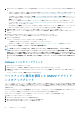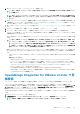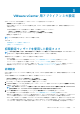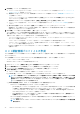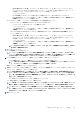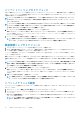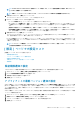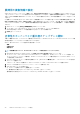Install Guide
3. 選択した vCenter サーバの登録解除を確認するには、VCENTER 登録の解除 ダイアログボックスで、登録の解除 をクリックし
ます。
メモ: OMIVV の登録解除後、vSphere Client(HTML-5)からログアウトしてログインします。[OMIVV]アイコンがまだ
表示されている場合は、vSphere Client(HTML-5)と Web クライアント(FLEX)の両方のクライアント サービスを再起
動します。
登録解除後の OMIVV の回復
登録解除した OMIVV の旧バージョンのリカバリー
以前のバージョンのデータベースに対するバックアップを取得した後で OMIVV プラグインの登録を解除した場合は、移行に進む前
に次のステップを実行してください。
メモ: プラグインの登録解除をすると、PHA クラスターの Dell 正常性アップデート プロバイダーおよび登録済みアラームへの
カスタマイズはすべて削除されます。次の手順では、カスタマイズは復元されません。デフォルトの状態でアラームが再登録
されます。
メモ: 新しい OMIVV アプライアンスでも、以前の OMIVV アプライアンスの識別情報(IP または FQDN)を保存しておくこと
を推奨します。
メモ: 新しいアプライアンスの IP アドレスが古いアプライアンスの IP アドレスと異なる場合、Proactive HA 機能が正常に動
作しない可能性があります。このようなシナリオでは、Dell ホストが存在するクラスターごとに PHA を無効にして有効にしま
す。
バックアップと復元を使用した OMIVV アプライアンスのアップグレードに記載されている 3~9 のタスクを実行します。
登録解除と再登録の管理
登録解除を実行する前に、バックアップを取ることを推奨します。
メモ: プラグインの登録解除をすると、PHA クラスターの Dell 正常性アップデート プロバイダーおよび登録済みアラームへの
カスタマイズはすべて削除されます。次の手順では、カスタマイズは復元されません。デフォルトの状態でアラームが再登録
されます。
1. OMIVV のバックアップを取ります。
2. OMIVV から vCenter の登録を解除します。
3. 予定の設定変更を実行します。たとえば、ホスト名の変更、新しい設定の変更などです。
4. OMIVV アプライアンスを再起動します。
5. バックアップ ファイルを復元します。詳細については、「バックアップと復元を使用した OMIVV アプライアンスのアップグレ
ード」を参照してください。
34 OMIVV のインストールと設定